Windows 10电脑使用过程中,如果发现网络连接存在问题,并且确认是由于网卡驱动已经无效或不完整,就需要下载和更新网卡驱动。这篇文章将详细介绍win10网卡驱动如何正确下载、安装的具体步骤,帮助快速完成网卡驱动使用。

一、确认网卡型号
1、在更新驱动之前,首先需要确认你的网卡型号。
2、按下“Win+X”,然后选择“设备管理器”。
3、在“网络选择器”或“网卡”分类中,查看列表中显示的网卡设备名称。
4、右键该设备,选择“属性”,然后点击“详细信息”选项卡查看型号。
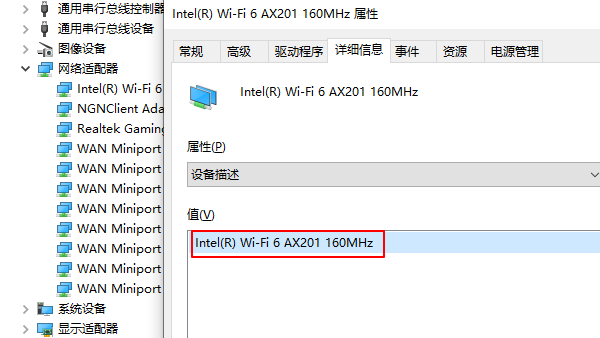
二、win10网卡驱动下载安装
通过专业的驱动管理软件例如“驱动人生”便可以自动检测网卡型号,然后下载安装新的网卡驱动,方便快捷。具体的操作步骤如下:

①、点击上方按钮下载安装打开驱动人生,点击驱动管理的“立即扫描”选项,软件会自动检测电脑设备存在的问题;
②、根据检测结果,我们选择对应的无线网卡驱动进行升级驱动即可。
三、win10网卡驱动更新
驱动更新可保持系统稳定和高效。可采用下列方法更新网卡驱动:
1、使用驱动管理工具
如“驱动人生”管理工具,可以自动检测下载并安装工具软件,扫描系统并操作更新。
2、通过Windows Update
打开“设置”,进入“更新和安全”。
选择“Windows Update”,点击“检查更新”。
如有可用驱动更新,安装并重启电脑。
四、注意事项
1、如有任何系统问题,重启系统或通过安全模式重新安装驱动。
2、安装或更新驱动后,检查网络连接是否恢复正常。

以上就是win10网卡驱动怎么下载,安装更新步骤指南。如果遇到网卡、显卡、蓝牙、声卡等驱动的相关问题都可以下载“驱动人生”进行检测修复,同时驱动人生支持驱动下载、驱动安装、驱动备份等等,可以灵活的安装驱动。


